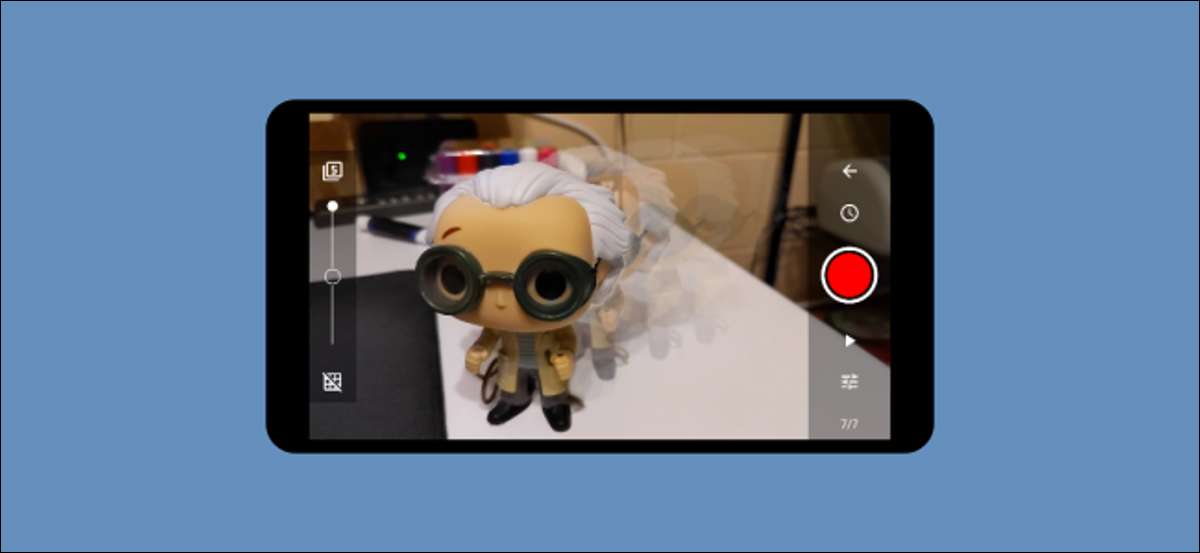
Stop-Motion-Filme werden von vielen geliebt. Ob es das ikonische ist Rudolf, das rotnasige Rentier oder modernere Filme mögen Koraline , stoppen die Bewegung eine deutliche Ästhetik. Wenn Sie ein Telefon mit einer Kamera haben, können Sie Ihre eigenen machen.
Sie haben wahrscheinlich Stop-Motion-Videos gesehen, aber Sie wissen vielleicht nicht, wie sie gemacht werden. Ein Stop-Motion-Video ist eigentlich eine Reihenfolge von Fotos. Die Illusion der Bewegung wird erzeugt, indem die Objekte in jedem Foto jemals etwas so geringfügig verschieben und sie zusammen nähen. Es ist im Wesentlichen ein langes Flipbook.
Es gibt eine Handvoll großartige Halt-Motion-Video-Apps. Für diesen Anleitung verwenden wir eine kostenlose App namens "Stop Motion Studio". Es ist kostenlos verfügbar für iPhone , ipad. , und Android Geräte.
Sie können einfache Stop-Motion-Videos mit der kostenlosen Version erstellen. Einige der erweiterten Funktionen erfordern jedoch einen In-App-Kauf. Wenn Sie dies nur zum Spaß machen, ist die kostenlose Version perfekt.
Neben der App möchten Sie möglicherweise auch ein Stativ oder eine Art Stütze, um Ihr Gerät in einer stationären Position zu halten. Ein kostengünstiger Adapter ist großartig, wenn Sie bereits ein vollgrößeres Stativ haben, oder Sie könnten einen Schritt weiter nehmen und ein Telefon-Stativ mit bekommen Fernkamera-Steuerung .
Öffnen Sie zu Beginn die STOP-Motion Studio-App auf Ihrem iPhone- oder Android-Gerät und geben Sie ihm die erforderlichen Berechtigungen, um Fotos und Videos aufzunehmen und Audio aufzunehmen.
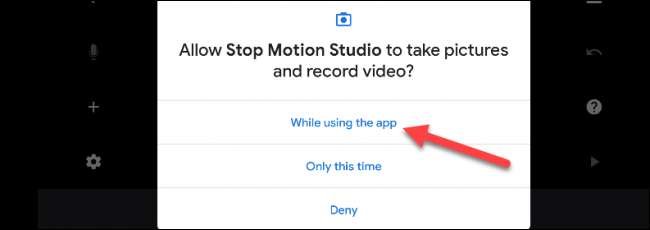
Nächstes tippen Sie auf "Neuer Film", um ein neues Projekt zu starten.
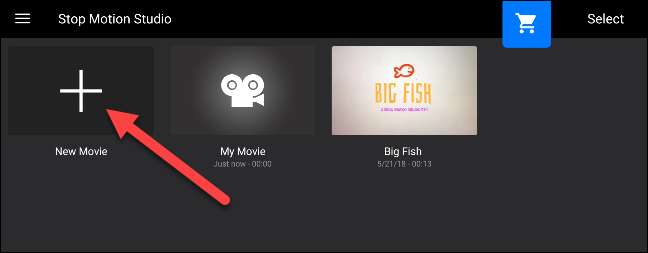
Sie sehen jetzt den Video-Editor-Bildschirm. Es gibt eine Reihe von Schaltflächen links und rechts vom Sucher. Die Timeline befindet sich auf der Unterseite des Bildschirms, an dem die Frames angezeigt werden.
- Zurück : Gehe zurück zum Hauptbildschirm.
- Voice-over : Audio über das Video aufnehmen.
- Hinzufügen : Fügen Sie Bilder, Titel und Credits, Audio- und Videoclips hinzu.
- Einstellungen: Passen Sie die FPS (Wiedergabegeschwindigkeit) an, fügen Sie Fade-Übergänge hinzu, ändern Sie das Aspektverhältnis und mehr.
- Ergreifen : Capture-Frames.
- Rückgängig machen : Entfernen Sie den letzten Frame.
- Hilfe : Info über die buttons.
- Spiel : Wiedergabe der Frames.
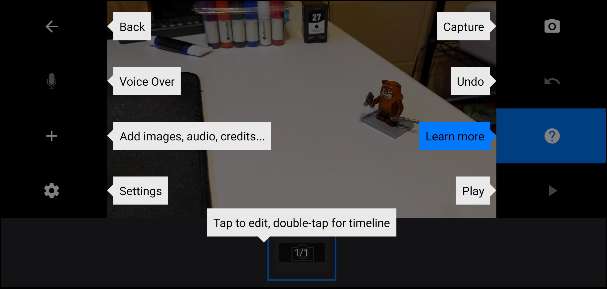
Tippen Sie auf das Kamerasymbol, um mit dem Hinzufügen von Frames zum Video hinzuzufügen.
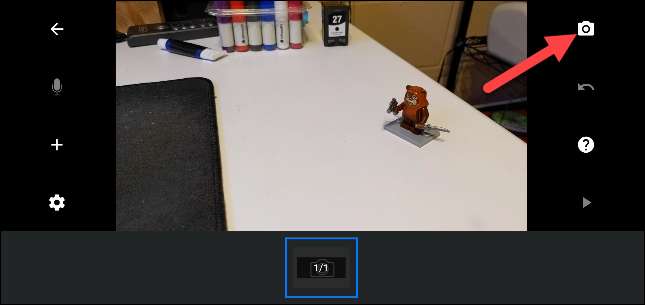
Auf diesem Bildschirm haben Sie auch ein paar Optionen.
- Überlagerung : Wählen Sie die Anzahl der vorherigen Frames aus, um auf der Kamera anzuzeigen.
- Transparenz : Passen Sie die Transparenz der Überlagerungen an.
- Netz : Schussausrichtungsgitter.
- Zurück : Kehren Sie zum Editor-Bildschirm zurück.
- Timer : Fügen Sie dem Verschluss einen Timer hinzu.
- Ergreifen : Schnapp ein Foto.
- Spiel : Wiedergabe der Frames.
- Einstellungen : Wechseln Sie zwischen den Vorder- und Hinterkameras, passen Sie die Fokusmodi an und verkleinern Sie ihn oder raus.
Es ist am besten, alle Einstellungen anzupassen, bevor Sie mit dem Fotografieren beginnen. Wir empfehlen, eine Überlagerung mit leichter Transparenz und Autofokus zu verwenden.

Setzen Sie den Schuss auf und tippen Sie auf die Kamerataste, um das erste Foto aufzunehmen.

Passen Sie die Objekte in den Schuss an und tippen Sie auf die Schaltfläche Kameras, um das nächste Foto aufzunehmen.

Wiederholen Sie diesen Vorgang, bis Sie die Objekte nach Ihren Wünschen verschoben haben. Tippen Sie jederzeit auf die Wiedergabetaste, um bisher eine schnelle Vorschau auf Ihren Fortschritt zu erhalten.

Wenn Sie fertig sind, tippen Sie auf die Back-Pfeiltaste, um zum Bildschirm des Editors zu gelangen.

Sie können durch die untere Timeline blättern, um alle Frames zu sehen. Tippen Sie auf einen Rahmen, um einige Bearbeitungswerkzeuge für den jeweiligen Rahmen aufzurufen. Hier können Sie Frames entfernen oder neue einfügen.
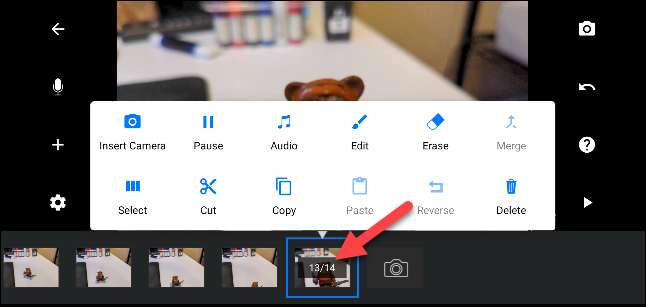
Wenn das Video zu Ihrem Geschmack ist, tippen Sie auf den Rückenpfeil, um zum Hauptbildschirm zu gelangen.
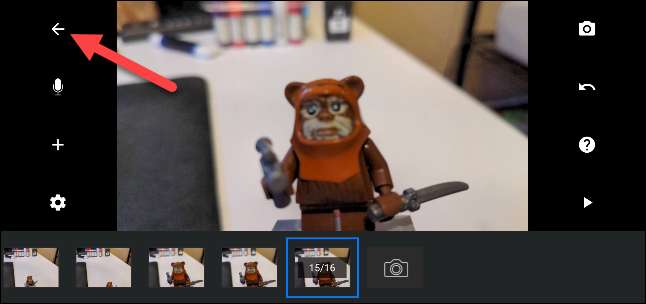
Wir können jetzt das Video exportieren und teilen. Berühren Sie und halten Sie Ihre Projektdatei an.
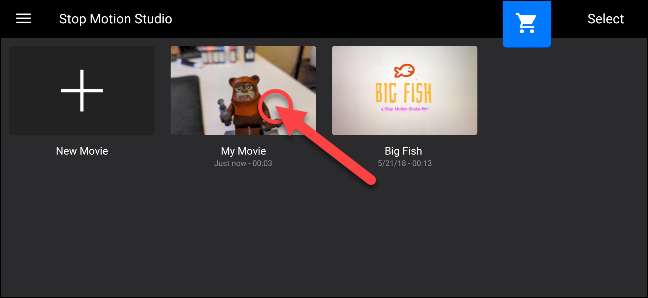
Tippen Sie auf das Wiedergabesymbol, um eine Vorschau davon zu erhalten, wie das letzte Video aussieht. Wenn Sie damit zufrieden sind, tippen Sie auf das Anteilsymbol.
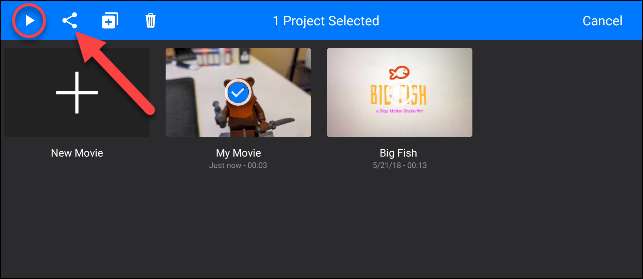
Wählen Sie "Film exportieren", um die Datei herunterzuladen oder mit einer anderen App zu teilen. Sie können es auch entscheiden, es als "animierte GIF" exportieren können.
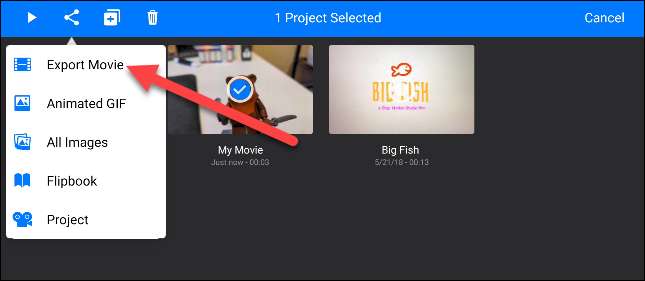
Wählen Sie im Menü Freigeben "Speichern unter", oder wählen Sie eine App aus.
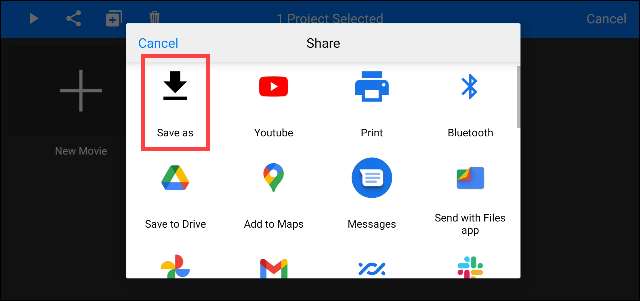
Das Video wird jetzt auf Ihrem Gerät gespeichert. Hier ist ein superfaches Video, das ich gemacht habe.
Herzlichen Glückwunsch, Sie sind jetzt ein Stop-Motion-Direktor. Vielleicht erstellen Sie den nächsten Great Holiday Classic!







